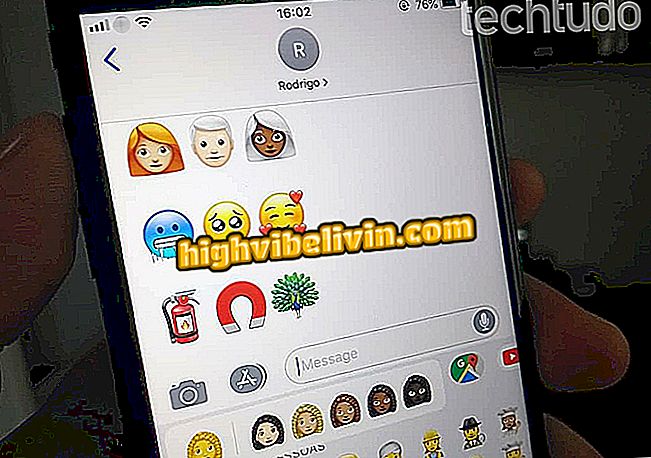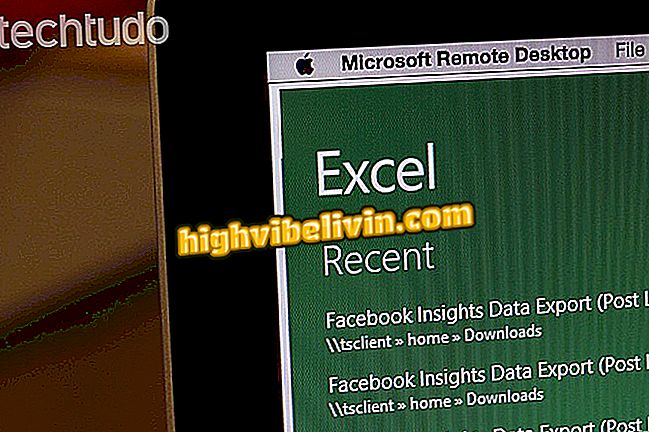Windows 10 antoi mustan näytön KB4103721: n päivityksen jälkeen? Opi ratkaisemaan
Kumulatiivinen päivitys KB4103721 aiheutti ongelmia joidenkin Windows-käyttäjien tietokoneissa 10. huhtikuuta 2018 Update. Se julkaistiin viime tiistaina (8) viimeisimmän käyttöjärjestelmän päivityksen asentamisen jälkeen havaittujen vikojen, kuten "sinisen näytön" ja Google Chromen jäädyttämisen korjaamiseksi. Kun tietokone on käynnistetty uudelleen päivityksen suorittamiseksi, käyttäjälle näytetään musta näyttö, joka tekee tietokoneen käyttökelvottomaksi.
Jos et ole vielä asentanut päivitystä, on suositeltavaa odottaa - katso tekstin lopussa, miten Windows 10 -päivityksen piilottaminen lykkää sitä, kunnes Microsoft tarjoaa ratkaisun vikaan. Jos olet jo asentanut päivityksen ja sinulla on ongelma, tarkista kaksi tapaa poistaa ja palauttaa tietokoneesi.
Windows 10 Huhtikuu Päivitys: Tiedä päivityksen parhaat toiminnot

Lisätietoja KB4103721-päivitys- ja palautusjärjestelmän poistamisesta tietokoneesta, jossa on Windows 10
Järjestelmän palauttaminen
Oletusarvon mukaan Windows luo palautuspisteen ennen päivitysten asentamista. Näin sinun täytyy vain palauttaa tietokone niin pitkälle kuin päivitys oli asennettu, joka julkaistiin 8. toukokuuta.
Vaihe 1. Käynnistä tietokone väkisin kolmesti. Tämän jälkeen Windowsin palautustila käynnistyy automaattisesti. Valitse palautussivulla "Katso lisäasetukset";

Käynnistä Windows 10: n palautustila
Vaihe 2. Siirry sitten työkalun kuvakkeen vieressä olevaan "Vianmääritys" -kohtaan.

Avaa vianmääritys
Vaihe 3. Valitse "Vianmääritys" -sivulta "Lisäasetukset";

Avaa lisäasetukset
Vaihe 4. Avaa "Järjestelmän palauttaminen", vaihtoehto vasemmassa yläkulmassa;

Käynnistä Järjestelmän palauttaminen
Vaihe 5. Kun olet kirjautunut käyttäjätunnuksellasi ja salasanallasi, valitse palautuspiste ennen päivitystä "Järjestelmän palauttaminen" -luettelossa. Paina sitten "Seuraava" oikeassa alakulmassa. Lopuksi, odota, kunnes Windows palauttaa tietokoneen.

Tietokoneen palauttaminen esiasetuspisteeseen
Vikasietotila
Jos järjestelmän palautus ei toimi, toinen vihje on käynnistää järjestelmä turvallisessa tilassa ja poistaa päivityksen. Tätä varten käyttäjän on suoritettava seuraava menettely:
Vaihe 1. Toista edellisen prosessin kolme ensimmäistä vaihetta ja kun käytät kehittyneitä järjestelmävaihtoehtoja, valitse oikeassa alakulmassa "Käynnistysasetukset";

Avaa käynnistysasetukset
Vaihe 2. Valitse nyt "Reset" -painike oikeassa alakulmassa;

Käynnistä tietokone uudelleen tehostetussa tilassa
Vaihe 3. Käynnistä tietokone turvallisessa tilassa painamalla näppäimistön numeroa 4.

Käynnistä tietokone turvallisessa tilassa
Vaihe 4. Kun olet käynnistänyt tietokoneen uudelleen ja kirjautunut Windows 10: een, avaa komentokehote ja kirjoita komento "wusa / uninstall / kb: 4103721" (ilman lainausmerkkejä). Paina "Kyllä" ja odota, kunnes päivitys on poistettu. Lopuksi käynnistä tietokone normaalisti.

Päivityksen poistaminen
Päivityksen piilottaminen
Kun olet palauttanut tietokoneen, on tärkeää piilottaa päivitys, jotta se ei asenna uudelleen ja aiheuttaa ongelmia. Katso, miten toimenpide suoritetaan seuraavissa vaiheissa.
Vaihe 1. Siirry Microsoftin apuohjelman lataussivulle (support.microsoft.com/help/4026726/windows-hide-windows-updates-or-driver-updates) ja klikkaa "Lataa tämä ratkaisutyökalu ongelmia ";

Lataa Microsoft-apuohjelma
Vaihe 2. Suorita apuohjelma ja napsauta aloitusnäytössä "Seuraava";

Päivitä Piilota apuohjelman aloitusnäyttö
Vaihe 3. Valitse sitten "Piilota päivitykset";

Napsauta ilmoitettua vaihtoehtoa
Vaihe 4. Tarkista KB4103721-päivitys ja napsauta Seuraava.

Onnistuneen päivityksen piilottaminen
Softpedian kautta

Windows 10 toimii kosketusnäytöllä
Ongelma Windows 10: n kanssa huhtikuun päivityksen päivittämisen jälkeen, miten ratkaista? Esitä kysymyksesi foorumissa.